دانلود ویدیو از Odnoklassniki
فیلم هایی که در Odnoklassniki منتشر شده از طرف کاربران فردی، جوامع یا از سرویس های دیگر دانلود می شوند، نمی توانند به یک رایانه دانلود شوند، زیرا عملکرد سایت به آن اجازه نمی دهد. خوشبختانه تعداد زیادی از برنامه ها و روش های ویژه برای دور زدن این محدودیت وجود دارد.
اخطار قبل از دانلود
اگر از برنامه های جانبی شخص ثالث یا نرم افزار ویژه برای دانلود فیلم ها استفاده می کنید، فقط اعتماد محصولاتی را که پیش از این مرور کرده اند، اعتماد کنید. علاوه بر این، هنگام نصب برنامه ها، توصیه می شود به دقت از مواردی که علامت گذاری شده اند علامت گذاری شده اند، زیرا ممکن است شما به طور تصادفی یک نرم افزار حمایت کننده را نصب کنید.
روش 1: Savefrom
این یک افزونه مرورگر چند منظوره است که به شما امکان دانلود فایلهای ویدیویی از هر سایت (از جمله OK.Ru) را می دهد. با این حال، Savefrom دارای یک اشکال کوچک است - باید بر روی کامپیوتر نصب شود، اگر چه می تواند با بعضی از سایت ها بدون نصب در ارتباط باشد.
برای اولین بار در نظر بگیرید که چگونه این برنامه را روی کامپیوتر خود نصب کنید:
- به سایت توسعه دهنده اصلی بروید. بلافاصله بر روی دکمه سبز "نصب" کلیک کنید .
- شما به صفحه ای که لینک دانلود آن منتقل می شود منتقل خواهد شد. روی آن کلیک کنید تا فایل نصب را بارگیری کنید.
- نصب بسیار استاندارد است. در ابتدا باید توافقنامه مجوز را بخوانید، دیسک را در جایی که برنامه نصب می شود را انتخاب کرده و چند بار بر روی دکمه Next کلیک کنید.
- در جاییکه نصب کننده علاقه مند به کدام روش استفاده می شود - «نصب کامل» یا «تنظیمات پارامتر» ، توصیه می شود گزینه دوم را انتخاب کنید، از آنجا که اجزای اسپانسر از Yandex و / یا Mail.ru با نرم افزار می روند.
- در اینجا، تمام کادرهای غیر ضروری را حذف کنید. پس از آن، با استفاده از دکمه «بعدی» ، به فرآیند نصب ادامه دهید.
- پس از نصب برنامه، توصیه می شود تمام مرورگرها را ببندید و دوباره آنها را باز کنید.
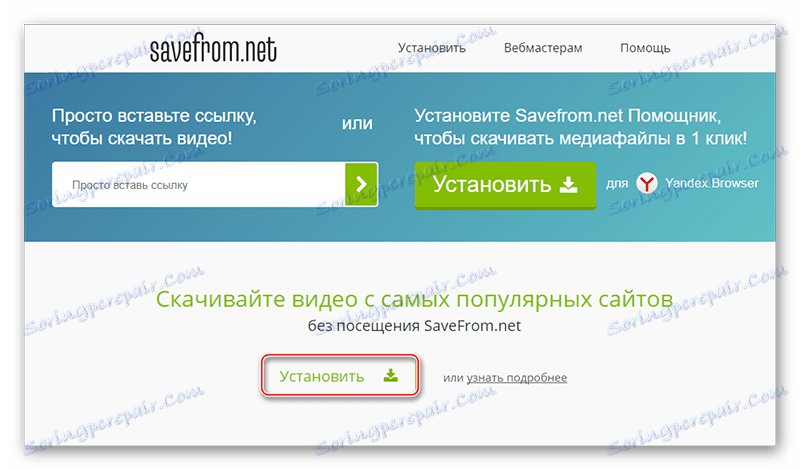
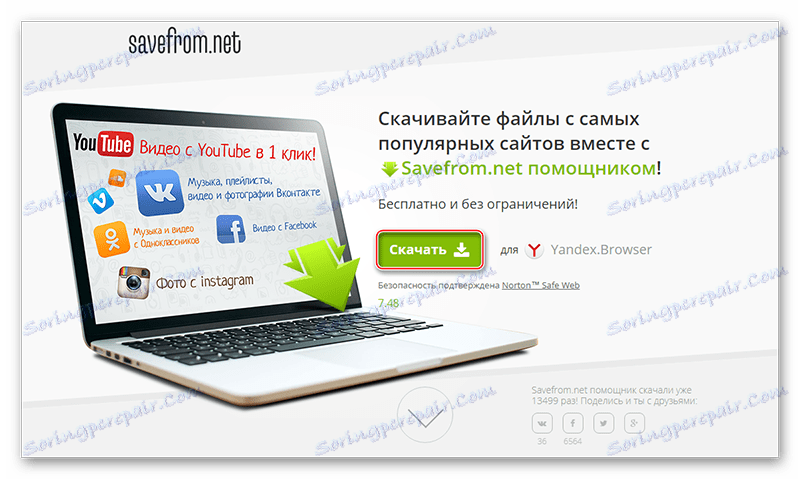
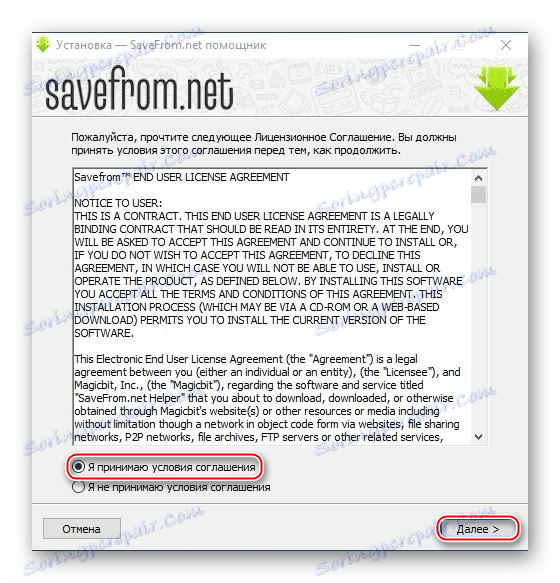
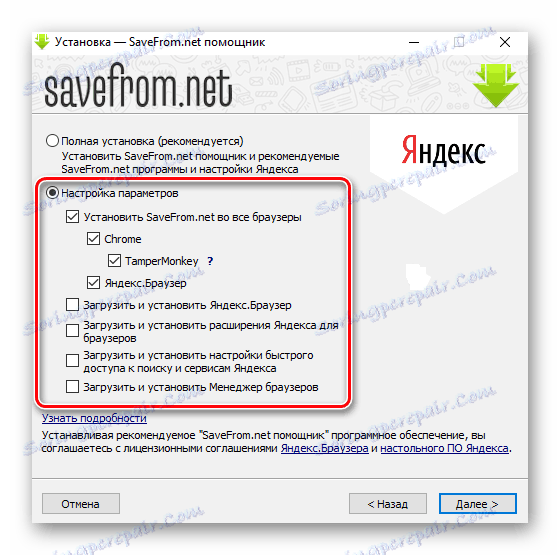
حالا بیایید در مورد چگونگی دانلود فیلم ها از Odnoklassniki با این برنامه نگاه کنیم:
- به صفحه خود وارد شوید و ویدئو مورد علاقه خود را باز کنید لطفا توجه داشته باشید که در زیر هر ویدیو یک دکمه سبز با یک نماد دانلود وجود دارد. گاهی اوقات، به جای دکمه سبز، می توانید یک لینک متنی "دانلود" وجود داشته باشد.
- روی آن کلیک کنید پس از آن یک منوی کوچک باز خواهد شد که در آن شما باید کیفیتی را که مایلید این ویدیو را دانلود کنید انتخاب کنید. به یاد داشته باشید که هر چه رزولوشن بالاتر باشد، بیشتر ویدیو وزن خواهد شد. به محض آنکه شما بر روی یک آیتم منوی خاص کلیک می کنید، دانلود به طور خودکار شروع می شود.
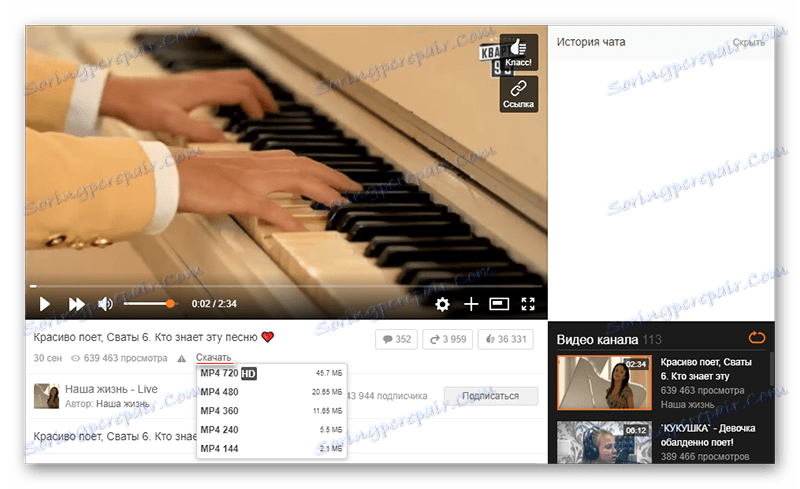
روش 2: Oktools
این افزونه مرورگر است. کروم برای مثال، کسانی که با یک موتور با آن کار می کنند مرورگر Yandex . علاوه بر این، فرمت را می توان در کاتالوگ فرمت برای اپرا و فایرفاکس .
راحتی اصلی این روش این است که شما نیازی به دانلود هر چیزی به کامپیوتر خود ندارید، زیرا پسوند در مرورگر بدون نصب نصب طولانی نصب می شود (فقط باید رضایت خود را ارائه دهید). با این حال، شما فقط می توانید آن را در Odnoklassniki استفاده کنید، در حالی که Savefrom همچنین از منابع دیگر پشتیبانی می کند. علاوه بر این، با دانلود فیلمهایی که به سرویسهای شخص ثالث اضافه میشوند، ممکن است مشکلی ایجاد شود. به علاوه شما باید در نظر داشته باشید که در ابتدا این افزونه برای دانلود موسیقی ایجاد شد.
نصب این افزونه به شرح زیر است (در مورد مثال Yandex Browser بحث شده است):
- در بالای مرورگر، روی سه نوار کلیک کنید. منوی زمینه باز می شود که در آن شما باید بر روی "افزودنی ها" کلیک کنید.
- در حال حاضر در صفحه از افزودنی به پایین حرکت کنید، جایی که باید کتیبه "کاتالوگ Yandex Yandex Browser Extensions" را ببینید . اگر شما گوگل کروم دارید، به جای این کتیبه شما "افزونه های بیشتر" را خواهید دید.
- شما به افزونه های فروشگاه منتقل می کنید. توجه به قسمت بالای پنجره - در سمت راست یک جعبه جستجو کوچک وجود دارد.
- "Oktools" را وارد کنید و روی لینک کلیک کنید.
- در صفحه ای که باز می شود، بر روی دکمه سبز "اضافه کردن به Yandex.Browser" کلیک کنید ، که در سمت راست صفحه قرار گرفته است. شما باید این افزونه را تایید کنید.
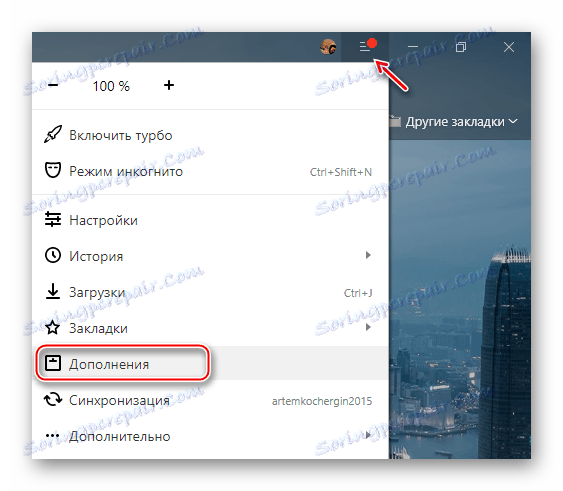
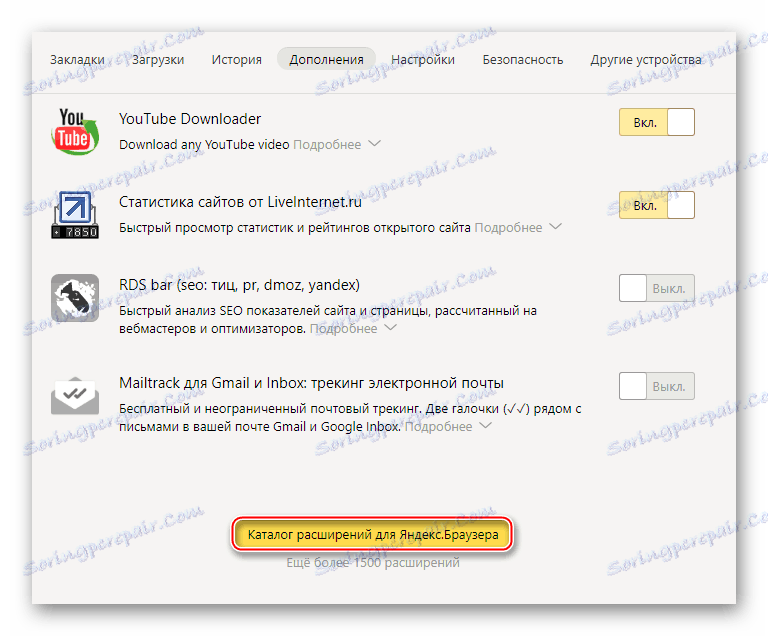
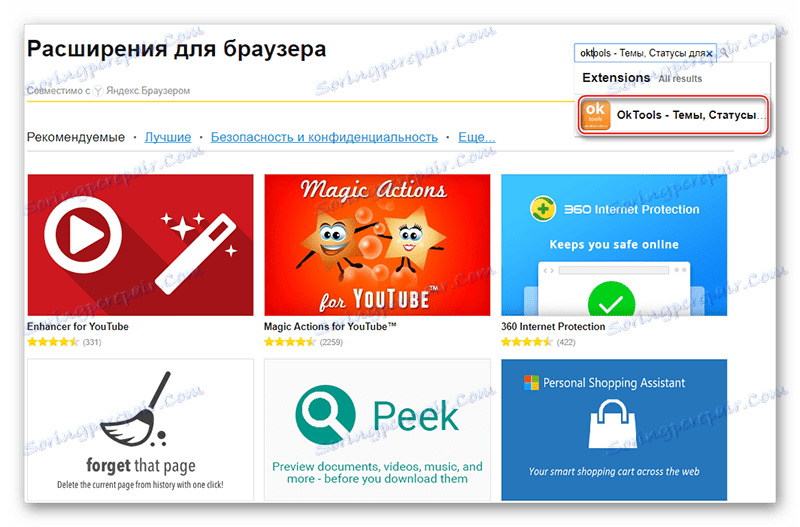
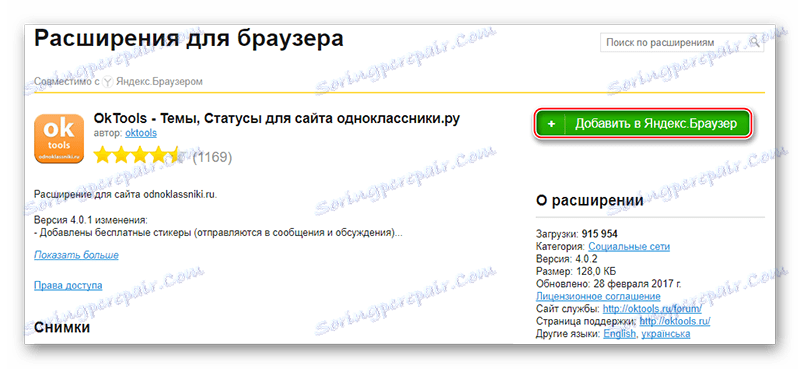
اکنون می توانید از این پلاگین در سایت استفاده کنید. در اینجا این است که چگونه انجام می شود:
- ویدیو را که توسط کاربران یا گروه ها در Odnoklassniki آپلود شده باز کنید.
- در پایین، نماد سبز سبز را پیدا کنید. روی آن کلیک کنید و دانلود آغاز خواهد شد. به خاطر داشته باشید که این آیکون در تمام ویدیوها ظاهر نمی شود.
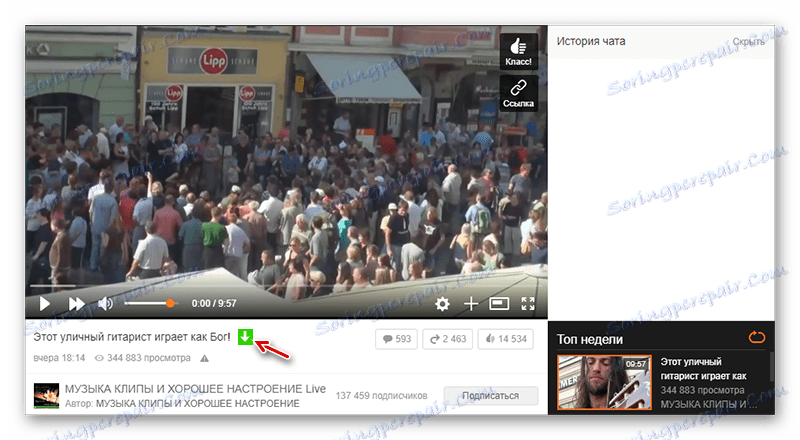
روش 3: نسخه موبایل سایت
به اندازه کافی عجیب و غریب، اما نسخه تلفن همراه این سایت به شما اجازه می دهد تا هر ویدیو از سایت را ذخیره کنید. برای استفاده از این روش، نیازی به دانلود هر پلاگین برای مرورگر یا برنامه های کامپیوتری نیست، زیرا فقط کافی است برای انجام کارهای کوچک در نوار آدرس کلیک کنید. تمام فیلم های ارسال شده در سایت به این ترتیب بدون مشکل دانلود می شوند.
دستورالعمل به شرح زیر است:
- به نمایه خود در Odnoklassniki وارد شوید و نسخه موبایل را روشن کنید. برای انجام این کار، به سادگی در نوار آدرس قبل از "ok.ru" نامه M و نقطه قرار دهید - "M" .
- به محض این که نسخه موبایل سایت بارگیری شود، ویدیو را که میخواهید به رایانه خود بارگیری کنید، روشن کنید. روی آن کلیک راست کرده و از منوی زمینه گزینه "Save video as" را انتخاب کنید.
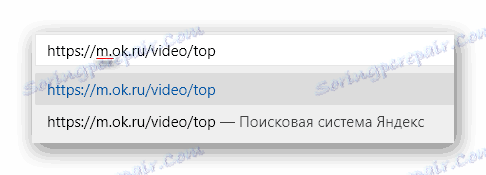
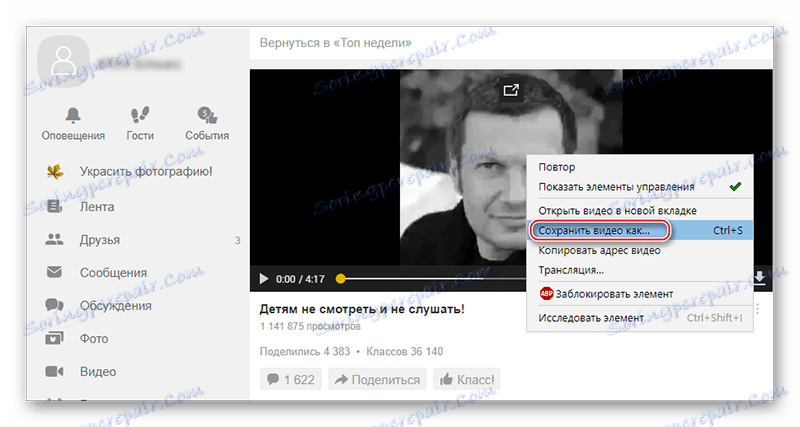
همچنین ببینید:
نحوه دانلود موسیقی از همکلاسی ها به کامپیوتر
چگونه ویدیو را به Odnoklassniki اضافه کنیم
دانلود فیلم ها از Odnoklassniki است که به نظر نمی رسد در نگاه اول دشوار است. گاهی اوقات این را می توان با استفاده از قابلیت های سایت انجام داد.
